Come Attivare/Disattivare la Modalità In Incognito su YouTube

YouTube offre una modalità in incognito che previene la memorizzazione delle tue visualizzazioni e l

YouTube è la piattaforma video più popolare, ma ciò non significa che non fallirà di tanto in tanto. Non importa se stai usando Windows, Android o iOS, può fallire in qualsiasi momento. Ci sono momenti in cui non sei tu, è YouTube, ma come puoi esserne sicuro?
A volte la correzione è semplice, altre volte sono necessari alcuni passaggi in più per trovare una soluzione. La soluzione dipenderà dal tipo di problema che stai riscontrando, ma si spera che i seguenti metodi ti aiutino a guardare i tuoi video preferiti.
Questo potrebbe non accadere molto spesso, ma arriverà un momento in cui YouTube avrà il problema, non tu. Per quelle volte in cui non sei sicuro se sei tu o YouTube, puoi provare DownDetector . È un sito gratuito che ti farà sapere se ci sono problemi sulla piattaforma video.

Come puoi vedere in basso a sinistra dell'immagine, c'è anche un pulsante che ti informerà di eventuali problemi che stai riscontrando. Se per qualsiasi motivo desideri visualizzare eventuali problemi passati riscontrati da YouTube, puoi fare clic sul pulsante bianco in basso a destra.
Se riscontri problemi con YouTube sul tuo dispositivo Android, puoi provare alcuni metodi. Ad esempio, puoi provare alcune correzioni di base come riavviare il dispositivo, controllare la connessione Internet e puoi anche provare ad assicurarti che il tuo sistema operativo sia aggiornato.
Puoi farlo andando su Impostazioni> Informazioni sul telefono e quindi seleziona Scarica aggiornamento manualmente. Il tuo dispositivo dovrebbe iniziare a cercare qualsiasi nuovo aggiornamento disponibile.
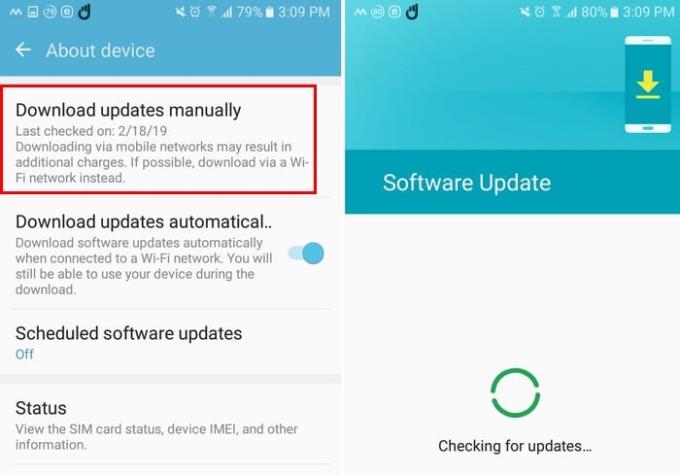
Svuotare la cache di YouTube può anche aiutare a riparare YouTube. Per cancellare la cache dell'app, vai su Impostazioni > Applicazioni > Gestione applicazioni > Archiviazione > YouTube > Svuota cache. Inoltre, assicurati che tutte le tue app siano aggiornate e che l'ora sia corretta.
Per verificare se hai aggiornamenti in sospeso, apri Google Play e tocca l'icona dell'hamburger. Seleziona le mie app e i miei giochi e l'app si aprirà con eventuali aggiornamenti in sospeso. Anche non avere l'ora e la data corrette sul dispositivo può essere la causa. Se l'ora sul tuo dispositivo è disattivata, puoi regolarla andando su Impostazioni > Data e ora < Disattiva Data e ora automatiche.
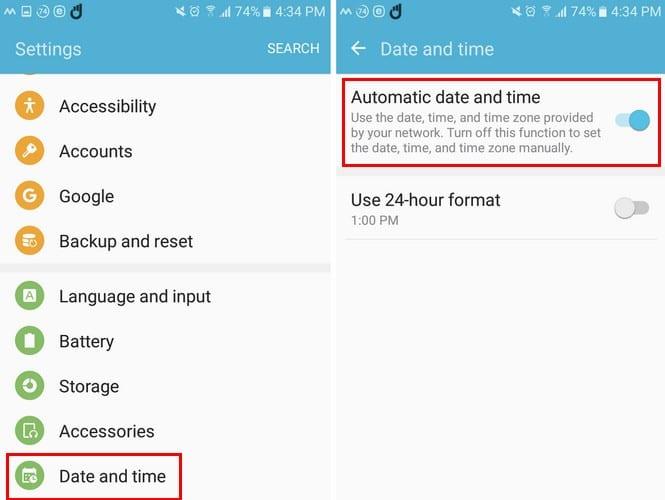
Anche svuotare la cache per Youtube su iOS può essere d'aiuto e già che ci sei, puoi anche svuotare la cache di Safari. Puoi farlo andando su Impostazioni> Safari> Cancella cronologia e sito web.
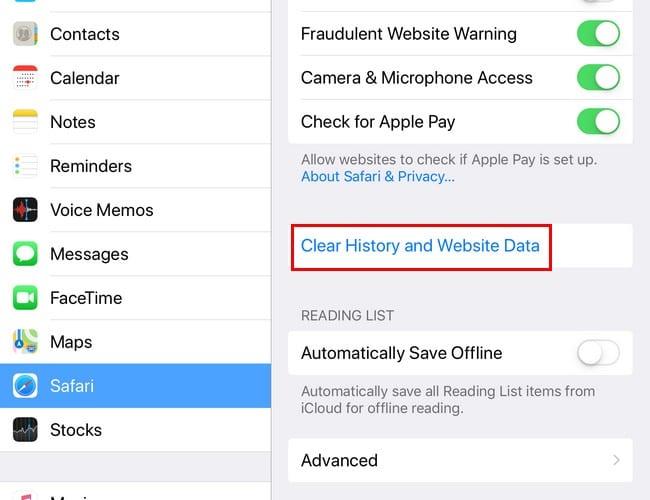
Finché sei in Impostazioni, puoi anche provare a ripristinare le impostazioni di rete. Per provare, vai su Impostazioni> Ripristina> Ripristina impostazioni di rete.
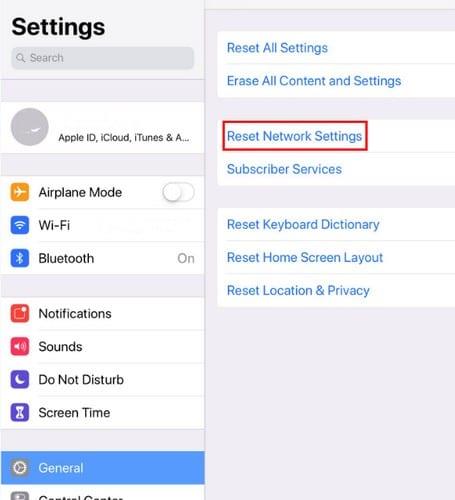
Altri suggerimenti che puoi provare sono disattivare il Bluetooth. Scorri verso il basso dalla parte in alto a destra del tuo dispositivo iOS e l'opzione Bluetooth sarà a destra di quella WiFi.
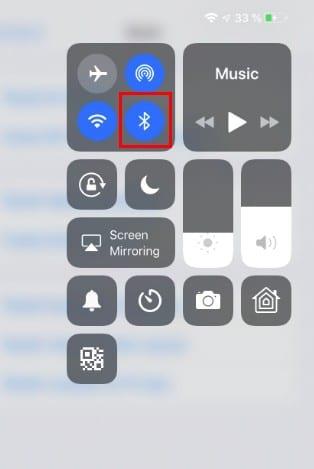
L'app YouTube potrebbe essere stata aggiornata, ma non il tuo sistema operativo. Per verificare se c'è un aggiornamento in sospeso, vai su Impostazioni> Generali> Aggiornamento software.
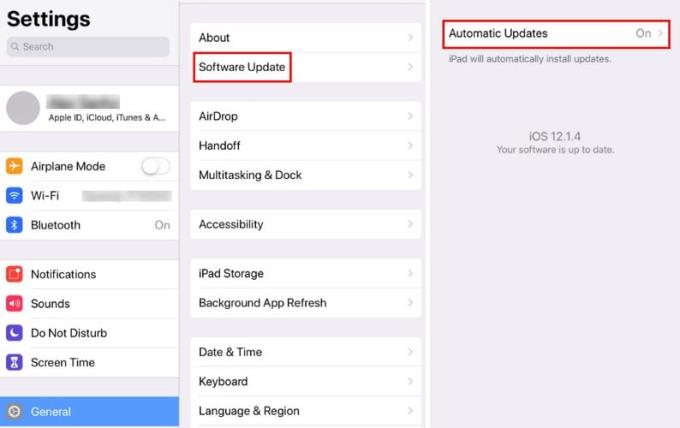
A volte, risolvere un problema con quasi tutte le app può essere semplice come riavviare il dispositivo o liberare spazio sul tuo iPad/iPhone. Queste correzioni possono sembrare troppo semplici e spesso vengono trascurate, ma a volte è tutto ciò che serve.
Se utilizzi un computer Windows, puoi provare ad aggiornare Chrome. Clicca sui tre puntini in alto a destra e clicca su Aiuto. Apparirà un nuovo menu e, quando lo farà, seleziona Informazioni su Chrome. Se il browser è aggiornato, vedrai un messaggio che ti informa. In caso contrario, Chrome dovrebbe iniziare ad aggiornarsi automaticamente.
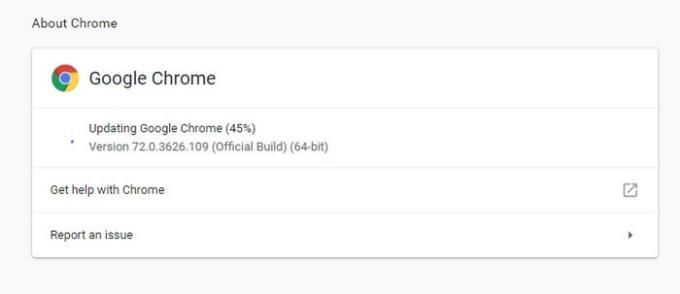
Un'estensione può anche essere il colpevole. Vai su chrome://extensions/ e prova a disabilitare un'estensione alla volta e a testare YouTube dopo aver disattivato ciascuna estensione. Questo potrebbe richiedere un po 'di tempo poiché dovrai spegnerne uno e inviare un SMS a YouTube dopo ciascuno, ma ne vale la pena se risolverà YouTube.
Anche la cancellazione della cache e dei cookie può essere d'aiuto. Per cancellarli vai su chrome://settings/clearBrowserData. Fare clic sulla scheda di base e nel menu a discesa Intervallo di tempo scegliere Sempre.
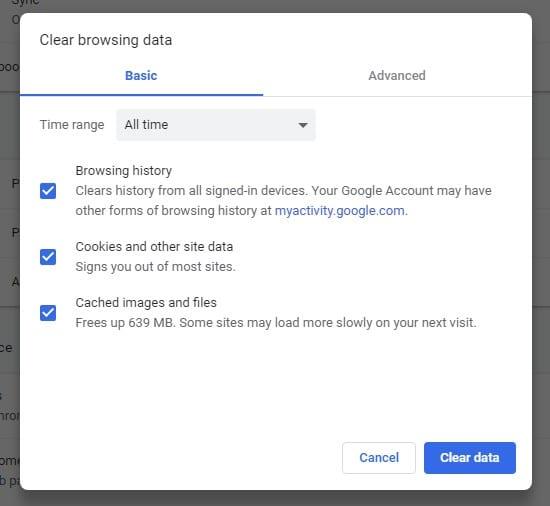
Google mira sempre a mantenere YouTube attivo e funzionante, ma quando fallisce, puoi provare i suggerimenti sopra menzionati. Se mi sono perso un suggerimento, lo usi, condividilo con noi nei commenti.
YouTube offre una modalità in incognito che previene la memorizzazione delle tue visualizzazioni e l
Scopri come visualizzare la versione desktop completa di YouTube in Safari per iOS e accedere a tutte le sue funzionalità.
Scopri come evitare che YouTube ti chieda di confermare se stai continuando a guardare, utilizzando estensioni efficaci per Chrome e Firefox.
Se YouTube ha rilevato traffico insolito dal mio computer, ciò potrebbe significare che il sistema sospetta che si tratti di traffico automatizzato. Scopri come risolvere questo problema.
Se non riesci ad accedere a YouTube, controlla se il tuo browser è responsabile di questo problema. Svuota la cache, disabilita le estensioni e segui i nostri suggerimenti per risolvere facilmente il problema.
YouTube si ferma in modo casuale durante la riproduzione di video? Scopri come impedire a YouTube di mettersi in pausa e come eliminare la richiesta "Continua a guardare".
Scopri come inserire nella whitelist un sito Web in Ad Blocker come AdBlock, Adblock Plus e uBlock per godere di un'esperienza di navigazione migliore.
Se YouTube non salverà la cronologia delle visualizzazioni, disattiva il blocco degli annunci. Molti utenti hanno confermato che i blocchi degli annunci spesso bloccano gli URL di tracciamento della cronologia di YouTube.
L'errore 201 di YouTube indica che le impostazioni di data e ora del tuo dispositivo non sono corrette. Consenti al tuo dispositivo di impostare automaticamente la data e l'ora.
Se il tuo browser non mostra alcun commento su YouTube, molto probabilmente la tua cache e i cookie stanno rompendo gli script di YouTube.
Se si è verificato un errore durante la creazione del tuo account YouTube, svuota la cache del browser, disabilita le estensioni e utilizza un browser diverso.
Se non puoi trasmettere in diretta su YouTube, genera una nuova chiave di streaming e assicurati che il codificatore sia aggiornato. Quindi riavvia il router e il computer.
Come disabilitare la barra in basso e/o il logo di YouTube sul tuo video di YouTube.
Mentre continuiamo ad approfondire Microsoft Teams, in questa guida, dai un'occhiata a come puoi condividere il divertimento di YouTube direttamente da Teams.
Non so voi, ma penso di avere ora un fantastiliardo di canali a cui sono iscritto su YouTube. Potrebbe essere una leggera esagerazione, suppongo.
Sulla maggior parte dei siti Web e delle app, la riproduzione automatica è una funzione che riproduce automaticamente i video mentre li scorri. L'idea alla base di questo è che prima di fare clic su Scopri come attivare o disattivare la funzione di riproduzione automatica su YouTube per Android con questo tutorial.
YouTube ha una modalità di navigazione in incognito che impedisce che le tue visualizzazioni vengano archiviate o che influenzino i tuoi elenchi. Questo tutorial ti insegna come usarlo.
Quando ti imbatti in un video di YouTube che ti piace, è quasi impossibile non ripetere il video. Hai solo bisogno di guardarlo ancora e ancora, buona cosa
Cosa fai quando YouTube Music non riproduce il brano successivo? Svuotare la cache dell'app o disinstallare YouTube Music dovrebbe risolvere il problema.
Ecco un rapido aggiornamento per coloro che si chiedono come aderire al programma Xbox Ambassadors. Il programma Xbox Ambassadors è composto da un gruppo di irriducibili Xbox
Se le app e i programmi non pinnati continuano a riapparire nella barra delle applicazioni, puoi modificare il file Layout XML e rimuovere le righe personalizzate.
In questo tutorial ti mostriamo come eseguire un soft o hard reset sull
Ci sono così tante fantastiche app su Google Play che non puoi fare a meno di iscriverti. Dopo un po
Cercare nella propria tasca o portafoglio il giusto documento di pagamento può essere un vero disagio. Negli ultimi anni, diverse aziende hanno sviluppato e lanciato soluzioni di pagamento contactless.
Eliminare la cronologia dei download di Android aiuta a liberare spazio di archiviazione, tra le altre cose. Ecco i passaggi da seguire.
Questa guida ti mostra come eliminare foto e video da Facebook utilizzando un PC, un dispositivo Android o iOS.
Abbiamo trascorso del tempo con il Galaxy Tab S9 Ultra, e si tratta del tablet perfetto da abbinare al tuo PC Windows o al Galaxy S23.
Disattiva i messaggi di testo di gruppo su Android 11 per mantenere sotto controllo le notifiche per l
Cancella la cronologia degli URL nella barra degli indirizzi di Firefox e mantieni le tue sessioni private seguendo questi rapidi e facili passi.
Per segnalare un truffatore su Facebook, clicca su Altre opzioni e seleziona Trova supporto o segnala profilo. Compila poi il modulo di segnalazione.


























